Como configurar o Bitmoji e o Snapchat

Se você usou o Snapchat, provavelmente notará que alguns de seus amigos têm uma foto de perfil de desenho animado que eles também podem incluir em diferentes Snaps. Este é um "Bitmoji". Vamos ver como configurar uma para usar com o Snapchat.
Para que isso funcione, você precisa ter o aplicativo Bitmoji instalado no seu telefone, bem como o Snapchat. Está disponível na App Store do iPhone e na Google Play Store.
Abra o Snapchat e toque no ícone no canto superior esquerdo da tela para acessar a página Configurações e toque em Adicionar Bitmoji.

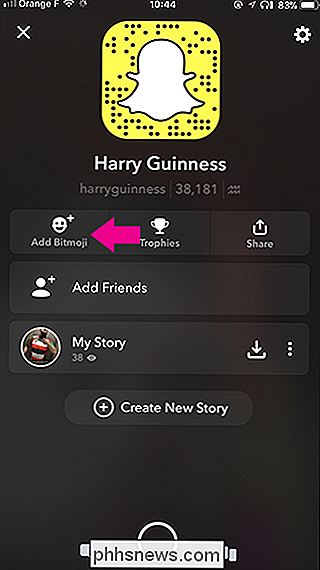
Toque em Criar Bitmoji. Se você já tem o aplicativo Bitmoji instalado, ele será aberto; caso contrário, você será levado para a App Store ou Google Play Store para fazer o download. Em seguida, toque em Criar com Snapchat ou faça o login com uma conta Bitmoji existente.
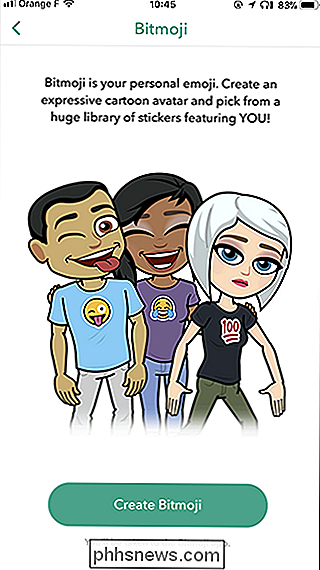
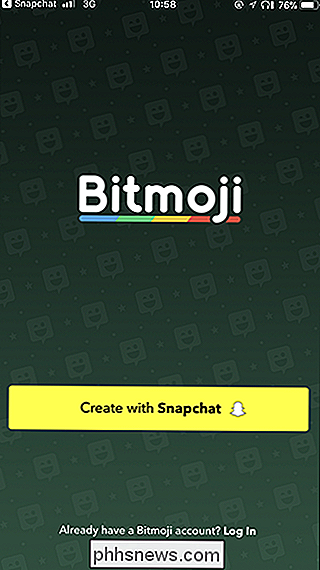
Agora é hora de começar a criar seu avatar Bitmoji. Selecione se você deseja aparecer como homem ou mulher. Você será perguntado se quer tirar uma selfie para se comparar também.
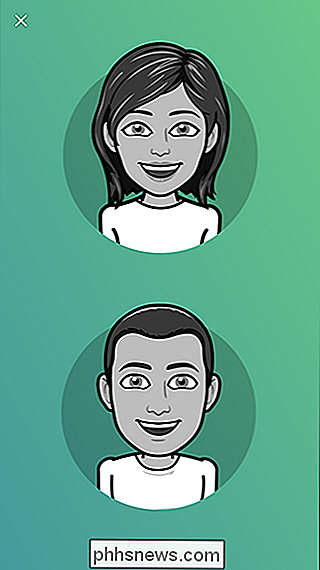
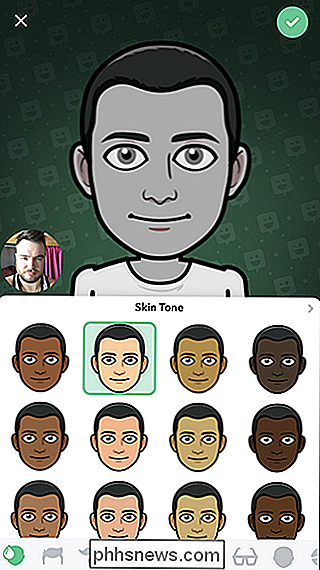
Trabalhe com todas as opções de personalização - há milhões de combinações possíveis - e você deve ser capaz de criar uma aproximação razoável de sua aparência. Eu acho que o meu parece muito próximo!


Toque em Salvar Avatar seguido por Concordar e Conectar. Isso salvará o Bitmoji que você acabou de criar e o vinculará à sua conta do Snapchat.
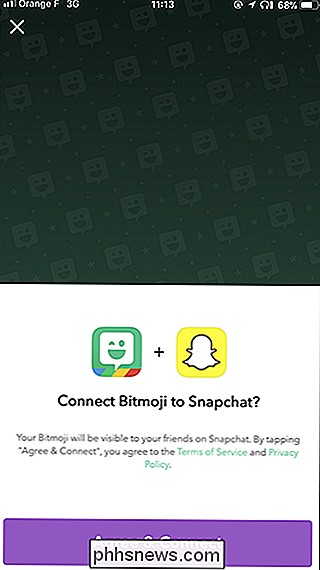
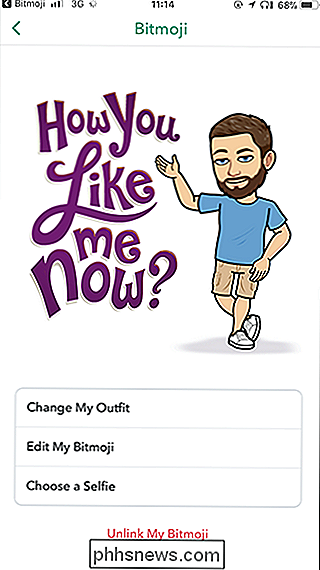
RELACIONADO: Como usar o Snapchat: Noções básicas de envio de instantâneos e mensagens
Agora você está pronto para usar o seu Bitmoji Snapchat Você verá isso acontecer no meio do seu Snapcode e seus amigos o verão em sua lista de contatos. Você pode adicionar adesivos com seu Bitmoji aos seus Snaps, e se você estiver enviando mensagens diretamente para um amigo, use adesivos que mostrem seu Bitmojis.
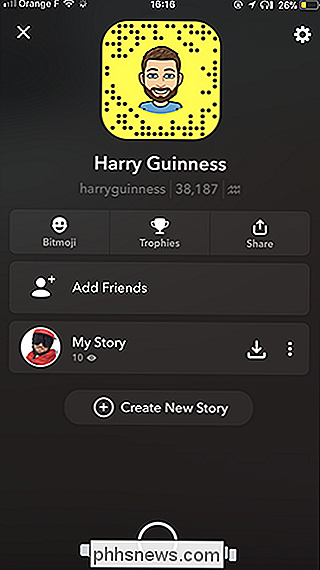

A qualquer momento, você pode editar o seu avatar Bitmoji, seja de Snapchat ou o aplicativo Bitmoji.

Como acessar seu calendário do iCloud com o Alexa
Graças a uma atualização recente do Alexa, agora você pode acessar o calendário do iCloud através do Amazon Echo, outros dispositivos com Alexa e o aplicativo Alexa. Para fazer isso, no entanto, você precisará fazer alguns ajustes nos bastidores. RELACIONADO: Como vincular seu Google Agenda ao seu Amazon Echo Mostramos a você como vincular seu Google Calendário para o Alexa, mas agora estamos de volta para ajudar os usuários do iCloud a obter a mesma funcionalidade.

Quais dados o Android faz backup automaticamente?
A maioria dos dados do seu smartphone ou tablet Android é armazenada pelo Google (ou pelos aplicativos individuais que você usa) automaticamente, mas o que está sendo salvo para você, e o que você precisa salvar por si mesmo? Explicaremos exatamente quais dados são armazenados em backup automaticamente e quais não são, para que você possa ficar tranqüilo sabendo que seus dados estão seguros ou tomar medidas para fazer o backup alguns dados de aplicativos por você mesmo O que o Google faz backup automaticamente O Google tem um serviço integrado ao Android, apropriadamente chamado de Serviço de Backup do Android.



